Поправите јачину звука која се аутоматски смањује или повећава у оперативном систему Виндовс 10
Мисцелланеа / / November 28, 2021
Да ли имате проблема са аутоматским подешавањем јачине звука на рачунару? То може бити стварно досадно, посебно када желите да слушате своју омиљену музику или подкаст. Не брините! У овом чланку смо овде са савршеним водичем како да поправите да се јачина звука аутоматски смањује или повећава у оперативном систему Виндовс 10.
Шта је проблем са аутоматским подешавањем јачине звука?
Одређени корисници су пријавили да се системска јачина аутоматски смањује или повећава без икакве ручне интервенције. Према неким корисницима, овај проблем се јавља само када имају много прозора/картица отворених за репродукцију звука.
Други људи сматрају да се обим насумично повећава на 100% без икаквог разлога. У већини случајева, вредности миксера за јачину звука остају исте као и раније, иако је јачина звука видљиво промењена. Огроман број извештаја такође указује да би за то могао бити крив Виндовс 10.
Шта узрокује да се јачина звука аутоматски смањује или повећава у оперативном систему Виндовс 10?
- Реалтек звучни ефекти
- Оштећени или застарели драјвери
- Долби дигитал плус конфликт
- Физички тастери за јачину звука су се заглавили
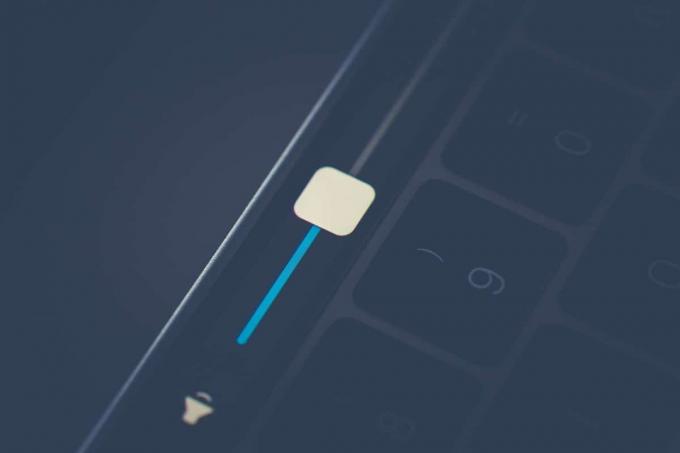
Садржај
- Поправите јачину звука која се аутоматски смањује или повећава у оперативном систему Виндовс 10
- Метод 1: Онемогућите сва побољшања
- Метод 2: Онемогућите аутоматско подешавање јачине звука
- Метод 3: Ухватите се у коштац са физичким окидачима
- Метод 4: Онемогућите слабљење
- Метод 5: ИСКЉУЧИТЕ Долби Аудио
- Метод 6: Поново инсталирајте аудио драјвере
- Често постављана питања (ФАК)
Поправите јачину звука која се аутоматски смањује или повећава у оперативном систему Виндовс 10
Метод 1: Онемогућите сва побољшања
Неколико корисника је успело да поправи ово чудно понашање тако што су прешли на опције звука и уклонили све звучне ефекте:
1. Да бисте покренули Трцати оквир за дијалог, користите Виндовс + Р кључеви заједно.
2. Тип ммсис.цпл и кликните на У РЕДУ.
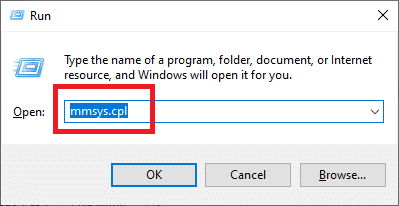
3. У Репродукција картицу, изаберите уређај који узрокује проблеме, а затим кликните десним тастером миша на њега и изаберите Својства.
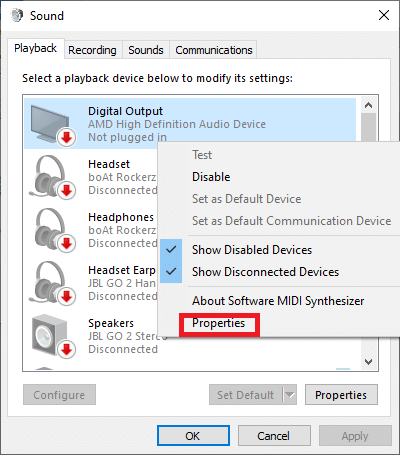
4. У ЗвучнициСвојства прозор, пребаците на Побољшања таб.
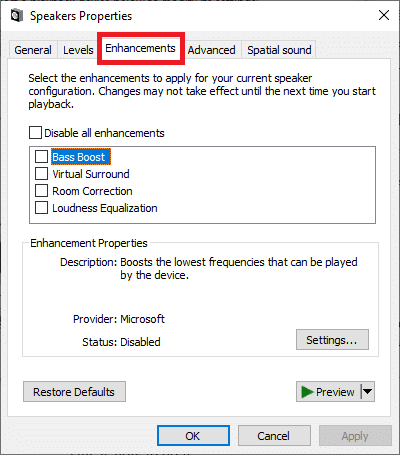
5. Сада, провери Онемогућите сва побољшања кутија.
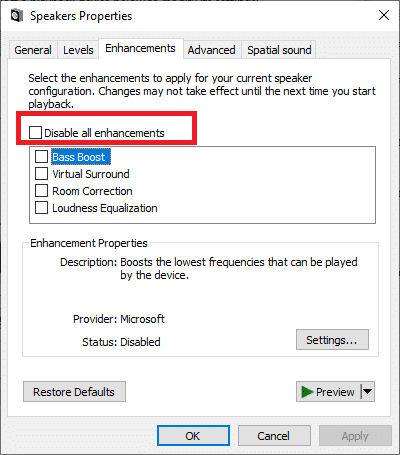
6. Кликните Применити и онда У реду да сачувате промене.
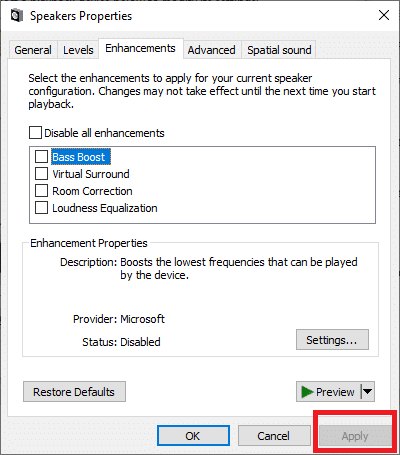
7. Поново покренути ваш рачунар и проверите да ли је проблем сада отклоњен.
Метод 2: Онемогућите аутоматско подешавање јачине звука
Још један вероватан разлог за непожељно повећање или смањење нивоа звука је Виндовс функција која аутоматски прилагођава ниво јачине звука сваки пут када користите свој рачунар да направите или примите телефон позива. Овако можете да онемогућите ову функцију да бисте решили проблем аутоматског повећања/смањивања јачине звука у оперативном систему Виндовс 10:
1. Притисните тастер Виндовс + Р, а затим откуцајте ммсис.цпл и ударио Ентер.

2. Пребаците се на Комуникације картицу унутар прозора Звук.
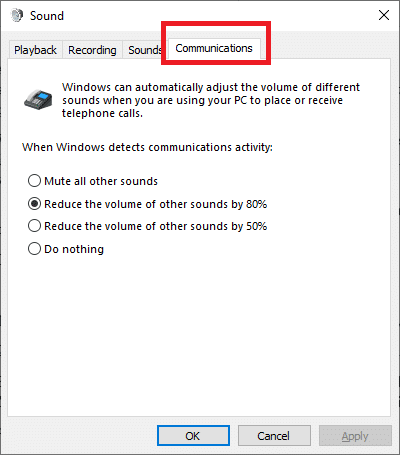
3. Поставите прекидач на Не ради ништа под 'Када Виндовс открије комуникацијску активност.’

4. Кликните на Применити затим У реду да сачувате ове промене.

Проблем аутоматског подешавања јачине звука би требало да буде решен до сада. Ако не, пређите на следеће решење.
Метод 3: Ухватите се у коштац са физичким окидачима
Ако користите а УСБ миш са точкићима за подешавање јачине звука, физички проблем или проблем са управљачким програмом може довести до тога да миш постане заглавити између смањења или повећања обима. Зато само да бисте били сигурни, обавезно искључите миш и поново покрените рачунар да бисте проверили да ли ово решава проблем да се јачина звука аутоматски смањује или повећава.

Пошто говоримо о физичким окидачима, већина савремених тастатура има физички тастер за јачину звука помоћу којег можете подесити јачину звука вашег система. Овај физички тастер за јачину звука је можда заглављен што доводи до аутоматског повећања или смањења јачине звука на вашем систему. Стога се уверите да тастер за јачину звука није заглављен пре него што наставите са решавањем проблема у вези са софтвером.
Такође прочитајте:Поправите пренизак звук рачунара у оперативном систему Виндовс 10
Метод 4: Онемогућите слабљење
У ретким ситуацијама, функција Дисцорд Аттенуатион може изазвати овај проблем. Да бисте поправили да се јачина звука аутоматски смањује или повећава у оперативном систему Виндовс 10, морате или да деинсталирате Дисцорд или онемогућите ову функцију:
1. Почетак Дисцорд и кликните на Подешавања цог.

2. У менију са леве стране кликните на Глас и видео опција.
3. У одељку Глас и видео померите се надоле док не пронађете Слабљење одељак.
4. Испод овог одељка ћете пронаћи клизач.
5. Смањите овај клизач на 0% и сачувајте своја подешавања.

Ако ниједна од горе наведених метода не функционише, можда постоји проблем са аудио драјверима, као што је објашњено у следећем методу.
Метод 5: ИСКЉУЧИТЕ Долби Аудио
Ако користите аудио опрему компатибилну са Долби Дигитал Плус, онда драјвери уређаја или програм који контролише јачину звука може узроковати да се јачина звука аутоматски повећава или смањује у Виндовс-у 10. Да бисте решили овај проблем, морате да онемогућите Долби Аудио на Виндовс 10:
1. Притисните тастер Виндовс + Р, а затим откуцајте ммсис.цпл и ударио Ентер.

2. Сада, испод картице Репродукција изаберите Звучници који се аутоматски прилагођавају.
3. Кликните десним тастером миша на Звучници и изаберите Својства.
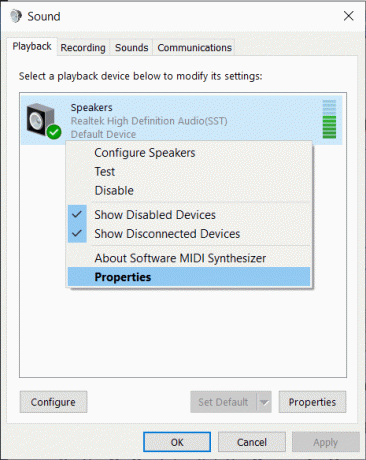
4. Пребаците се на Долби Аудио картицу, а затим кликните на Искључи дугме.

5. Поново покрените рачунар да бисте сачували промене и видели да ли можете поправи јачина звука се аутоматски смањује/ повећава у Виндовс 10.
Такође прочитајте:Поправите недостатак иконе за јачину звука на траци задатака у оперативном систему Виндовс 10
Метод 6: Поново инсталирајте аудио драјвере
Оштећени или застарели управљачки програми за звук могу узроковати проблем аутоматског подешавања јачине звука на вашем систему. Да бисте решили овај проблем, можете да деинсталирате тренутно инсталиране драјвере на рачунару и дозволите да Виндовс аутоматски инсталира подразумеване аудио драјвере.
1. Притисните тастер Виндовс + Р, а затим откуцајте девмгмт.мсц и кликните на ОК да отворите Управљач уређајима.
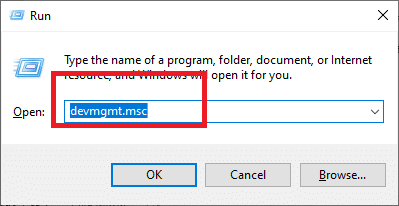
2. Проширите Контролори звука, видеа и игара у прозору Управљача уређајима.

3. Кликните десним тастером миша на подразумевани аудио уређај као што је Реалтек Хигх Дефинитион Аудио (ССТ) и изаберите Деинсталирајте уређај.
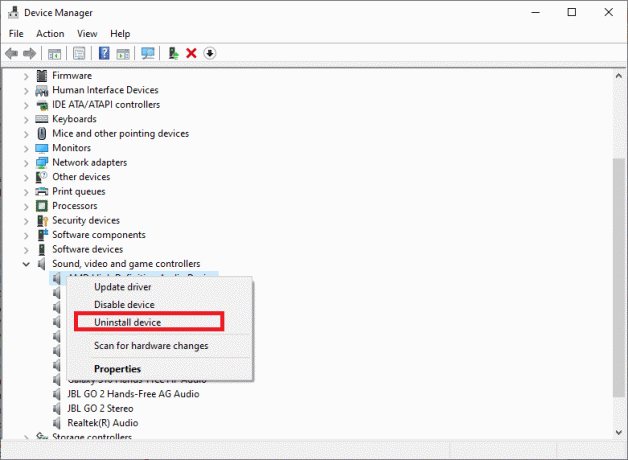
4. Поново покрените рачунар да бисте сачували промене.
5. Када се систем покрене, Виндовс ће аутоматски инсталирати подразумеване аудио драјвере.
Често постављана питања (ФАК)
К1. Зашто се јачина звука аутоматски повећава на Виндовс 10?
Када се јачина звука на Виндовс 10 уређају аутоматски повећа, разлог може бити софтверски или хардверски, попут подешавања микрофона/слушалица или управљачких програма за звук/аудио.
К2. Шта је Долби Дигитал Плус?
Долби Дигитал Плус је аудио технологија изграђена на темељу Долби Дигитал 5.1, индустријског стандардног формата сурроунд звука за биоскоп, телевизију и кућни биоскоп. То је саставни елемент ширег екосистема који обухвата развој садржаја, испоруку програма, производњу уређаја и корисничко искуство.
Препоручено:
- Како вратити своју икону за јачину звука на Виндовс траци задатака?
- Системске иконе се не појављују када покренете Виндовс 10
- Како блокирати или деблокирати програме у заштитном зиду Виндовс Дефендер-а
- Како повезати Фацебоок са Твиттером
Надамо се да је овај водич био од помоћи, а ви сте били у могућности поправи јачина звука се аутоматски смањује или повећава у оперативном систему Виндовс 10. Ако имате било каква питања/коментаре у вези са овим чланком, слободно их оставите у одељку за коментаре.



